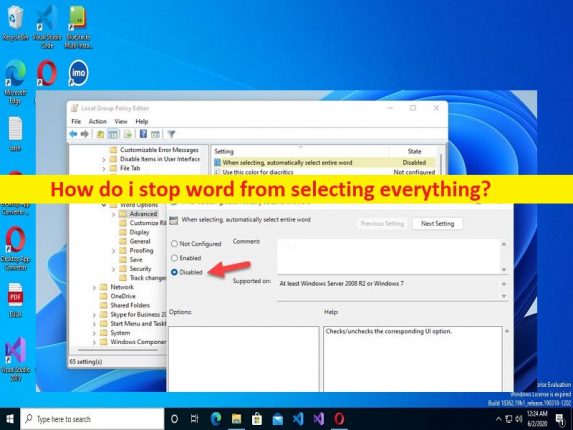
Suggerimenti per impedire a Word di selezionare tutto, intero paragrafo:
In questo post, discuteremo su come impedire a Word di selezionare tutto, su come impedire a Word di selezionare l’intero paragrafo. Ti vengono forniti semplici passaggi/metodi per farlo. Iniziamo la discussione.
“Impedisci a Word di selezionare l’intero paragrafo/tutto”:
“Microsoft Word”: Microsoft Word è un software di elaborazione testi progettato e sviluppato da Microsoft. Le versioni commerciali di Word sono concesse in licenza come prodotto autonomo o come componente della suite di software Microsoft Office, che può essere acquistata con una licenza perpetua o come parte di abbonamenti a Microsoft 365. Word può essere acquisito anche acquistando Windows NT o la suite Microsoft Works fuori produzione.
Microsoft Word contiene funzionalità di desktop publishing rudimentali ed è il programma di elaborazione testi più utilizzato sul mercato. Tuttavia, diversi utenti hanno riferito di aver riscontrato che Microsoft Word continuava a selezionare automaticamente tutti i testi sul proprio computer Windows 10/11. Questo problema indica che quando inizi a digitare su un documento MS Word, Word seleziona tutto o l’intero paragrafo sulla pagina e non puoi deselezionarlo.
Questo problema si verifica in genere anche quando si tenta di aprire documenti salvati o documenti MS Word nel computer. Alcuni utenti hanno spiegato di aver provato a premere il tasto “MAIUSC”, ma deselezionare le cose solo per un secondo e prima che tutto venga nuovamente selezionato. Se stai cercando modi per risolvere questo problema e impedire a Word di selezionare l’intero paragrafo, sei nel posto giusto per questo. Andiamo per la soluzione.
Come posso impedire a Word di selezionare tutto?
Metodo 1: Impedisci a Word di selezionare l’intero paragrafo o tutto ciò che utilizza le impostazioni delle Opzioni di MS Word

Passaggio 1: apri l’app “MS Word/Microsoft Word” nel PC Windows e fai clic su “Opzioni”
Passaggio 2: passa alla scheda “Avanzate”, deseleziona la casella di controllo “Quando selezioni, seleziona automaticamente l’intera parola”, quindi fai clic sul pulsante “Ok”. Una volta fatto, controlla se funziona.
Metodo 2: impedire a Word di selezionare l’intero paragrafo/tutto utilizzando Criteri di gruppo
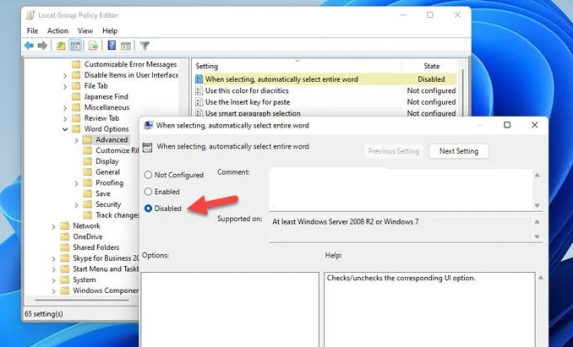
Passaggio 1: premi i tasti “Windows + R” sulla tastiera, digita “gpedit.msc” nella finestra “Esegui” e premi il pulsante “Ok” per aprire l’app “Editor criteri di gruppo” e vai al seguente percorso
Configurazione utente > Modelli amministrativi > Microsoft Word 2016 > Opzioni di Word > Avanzate
Passaggio 2: fare clic su “Avanzate” in “Configurazione utente” e fare doppio clic su “Quando si seleziona, seleziona automaticamente l’intera impostazione della parola” per aprire le sue proprietà. Scegli l’opzione “Disabilitato” e premi “Ok” per salvare le modifiche. Una volta fatto, controlla se funziona per te.
Metodo 3: come posso impedire a Word di selezionare tutto o l’intero paragrafo tramite l’editor del registro?

Passaggio 1: premi i tasti “Windows + R” sulla tastiera per aprire l’app “Editor del registro” nel PC Windows e vai al seguente percorso
HKEY_CURRENT_USER\Software\Policies\Microsoft\office\16.0
Passaggio 2: è necessario creare manualmente le chiavi “Office” e “16.0” se non sono già presenti. Fare clic con il pulsante destro del mouse su “16.0” e selezionare “Nuovo > Chiave” e assegnare alla chiave il nome “Parola”
Passaggio 3: ripetere gli stessi passaggi per creare una sottochiave nella chiave di Word e denominarla come Opzioni. Seleziona la sottochiave appena creata, fai clic con il pulsante destro del mouse sullo spazio vuoto nel riquadro di destra e seleziona “Nuovo > Valore DWORD (32 bit)” e imposta il nome su “autowordselect”
Passaggio 4: fare doppio clic sul valore del registro appena creato da modificare, impostare i dati del valore su “0” e premere il pulsante “Ok” per salvare le modifiche. Al termine, riavvia il computer e controlla se il problema è stato risolto.
Risolvi i problemi del PC Windows con “Strumento di riparazione PC”:
“PC Repair Tool” è un modo semplice e rapido per trovare e correggere errori BSOD, errori DLL, errori EXE, problemi con programmi/applicazioni, infezioni da malware o virus nel computer, file di sistema o problemi di registro e altri problemi di sistema con pochi clic .
⇓ Ottieni lo strumento di riparazione del PC
Conclusione
Sono sicuro che questo post ti ha aiutato su Come impedire a Word di selezionare tutto, Impedire a Word di selezionare l’intero paragrafo con modi semplici. Puoi leggere e seguire le nostre istruzioni per farlo. È tutto. Per qualsiasi suggerimento o domanda, scrivi nella casella dei commenti qui sotto.